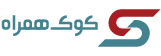5 ترفند گوشی موبایل بلو Studio View XL

آیا گوشی موبایل BLU Studio View XL دارید؟ اگر پاسختان منفی است، در خرید آن شک نکنید. به این دلیل که Studio View XL یک گوشی خوش قیمت در ایالات متحده شناخته شده است و اگر شما این گوشی هوشمند را خریداری کردهاید، هم اکنون با راهنمایی برای کمک به شما و ارائه نکاتی مانند گرفتن اسکرین شات، تهیه نسخه پشتیبان، تنظیمات مجدد کارخانه و خیلی چیزهای دیگر به بحث و بررسی خواهیم پرداخت.
نکات، ترفندها و آپشنهای گوشی BLU Studio View XL
ثبت اسکرینشات:
- رفتن به صفحهای که قصد گرفتن اسکرینشات از آن را دارید.
- یک بار دکمه Power Button و Volume Down را فشار دهید.
- اسکرینشات گرفته خواهد شد و صدای شاتر را میشنوید.
- اسکرینشات در قسمت گالری ذخیره خواهد شد.
بوت شدن به حالت ریکاوری:
- در ابتدا دستگاه موبایل خود را خاموش کنید.
- حالا دکمه Power Button و Volume Up را فشار دهید.
- لوگوی Android را بر روی دستگاه خود خواهید دید.
- این حالت بازیابی را تأیید میکند.
در حالت ریکاوری میتوانید از دکمه های Volume Up/Down برای حرکت از میان گزینهها و دکمه Power برای انتخاب گزینه مورد نظر استفاده کنید.
تهیه نسخه پشتیبان و بازیابی اپلیکیشنها:
- "تنظیمات" را باز کنید.
- بر روی گزینه "Backup & reset" رفته و سپس گزینه «Personal» را انتخاب کنید.
- «Back up my data» را فعال کنید تا به راحتی دادههای برنامه، تنظیمات و گذرواژهها را پشتیبان بگیرید.
- «Automatic Restore» را فعال کنید تا دادههای برنامه، تنظیمات و گذرواژهها به صورت خودکار در هنگام نصب مجدد برنامه یا ورود به سیستم با حساب پشتیبان به طور خودکار بازگردانده شود.
تهیه نسخه پشتیبان و بازیابی از دفترچه تلفن:
- "تنظیمات" را بر روی گوشی خود باز کنید.
- بر روی گزینه "Accounts" بروید و آن را باز کنید.
- نوع حساب را انتخاب کنید.
- حساب کاربری که میخواهید برای همگامسازی مخاطبین خود استفاده کنید را انتخاب کنید.
- اطمینان حاصل کنید که "مخاطبین" بررسی شده است و سپس "منو" -> "Sync Now" را انتخاب کنید.
- تا زمانی که مخاطبین همگامسازی شوند، منتظر بمانید.
تهیه نسخه پشتیبان از فایل های رسانهای در کامپیوتر:
- با استفاده از USB گوشی موبایل را به کامپیوتر متصل کنید.
- گزینه "Media device/File Transfer" را بر روی گوشی فعال کنید.
- فایل اکسپلورر را بر روی کامپیوتر راهاندازی کنید.
- فایلهای رسانهای را در حافظهی گوشی قرار دهید.
- فایلهای مورد نظر را به محل دلخواه خود در کامپیوتر کپی و انتقال دهید.
- هنگامی که انتقال انجام شد، ارتباط موبایل با کامپیوتر را قطع کرده و USB آن را بصورت امن جدا نمایید.
بازیابی فایلهای رسانهای از کامپیوتر:
- اتصال USB را بین گوشی موبایل و کامپیوتر / لپ تاپ ایجاد کنید.
- در موبایل، در صورت درخواست، «Media device/File Transfer» را فعال کنید.
- فایل اکسپلورر را از روی کامپیوتر باز کنید.
- فایلهای رسانهای پشتیبانگیری شده را بر روی کامپیوتر / لپ تاپ قرار دهید.
- فایلها را در حافظهی گوشی کپی و جایگذاری کنید، ترجیحاً در پوشهی "Media".
- هنگامی که انتقال انجام شد، وقت آن است که ارتباط گوشی موبایل و کامپیوتر را قطع کرده و USB آن را بصورت امن جدا نمایید.
پست های اخیر
- معرفی آنر X8d ; اولین دستگاه با پردازنده جدید Qualcomm Snapdragon 6s 4G Gen 2
- گوشی اقتصادی آنر X6b Plus در فیلیپین معرفی شد.
- رونمایی از آنر X5c و X5c پلاس: گوشیهای مقرونبهصرفه با باتریهای بزرگ و صفحه نمایش ۹۰ هرتز
- مدیاتک از چیپست پرچمدار دایمنسیتی ۹۵۰۰ رونمایی کرد
- سامسونگ Galaxy S25 FE به طور رسمی معرفی شد.
- آنر Play 10C با باتری بزرگ و قیمت پایین به طور رسمی معرفی شد.
- آنر ایکس ۷۰ با باتری غولپیکر ۸۳۰۰ میلیآمپرساعتی به طور رسمی معرفی شد
- تصاویر Redmi 15C درست همزمان با دریافت گواهینامه در کنار برادر دوقلوی Poco خود، فاش شد
- ابعاد سامسونگ گلکسی Z Fold7 و Z Flip7 پیش از معرفی فاش شد
- سامسونگ Galaxy M36 5G با تراشه اگزینوس ۱۳۸۰ و باتری ۵۰۰۰ میلیآمپر ساعتی معرفی شد